Mi a teendő, ha a WhatsApp Web nem működik

A WhatsApp web nem működik? Ne aggódj. Íme néhány hasznos tipp, amivel újra működésbe hozhatod a WhatsApp-ot.
Ha szeretnéd növelni a Twitch-adatfolyam követőinek számát, fontos tisztában lenned azzal, hogy streamed mely részei sikeresek. Ha kidolgozza azt, amit a nézők szeretnek, akkor azt tervezheti, hogy továbbra is a sikerekért játszhat. Bár ezeket az információkat kizárólag az egyes közvetítések nézőszámára alapozhatja, és arra, hogy jelenleg mi népszerű más csatornákon, van egy jobb módszer.
A Twitch a csatornaelemzések teljes csomagját tartalmazza, és lehetővé teszi a nézettségi adatok széles skálájának megtekintését. A Twitch csatornaelemzésének eléréséhez be kell lépnie az alkotói irányítópultra. Az alkotói irányítópult megnyitásához kattintson a profilképére a jobb felső sarokban, majd kattintson az „Alkotói irányítópult” elemre.
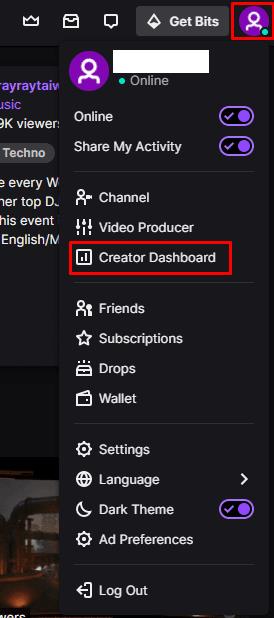
Kattintson a profilképére, majd az „Alkotói irányítópultra”.
Az alkotói irányítópulton bontsa ki az „Insights” kategóriát a bal oldali oszlopban, majd kattintson a „Csatornaelemzés” elemre. Az oldal tetején található fő bejegyzés egy grafikon, amelyen számos statisztika látható a beállított időszakra vonatkozóan. Alapértelmezés szerint a grafikon az utolsó harminc napot mutatja, de módosíthatja az időszakot több évre is, ha a grafikon feletti dátumsávra kattint.
Azt is módosíthatja, hogy melyik statisztika jelenjen meg a grafikonon, ha rákattint valamelyik másik címsorra. Még a címsorokat is módosíthatja az egyes címsorok jobb oldalán található legördülő nyílra kattintva.
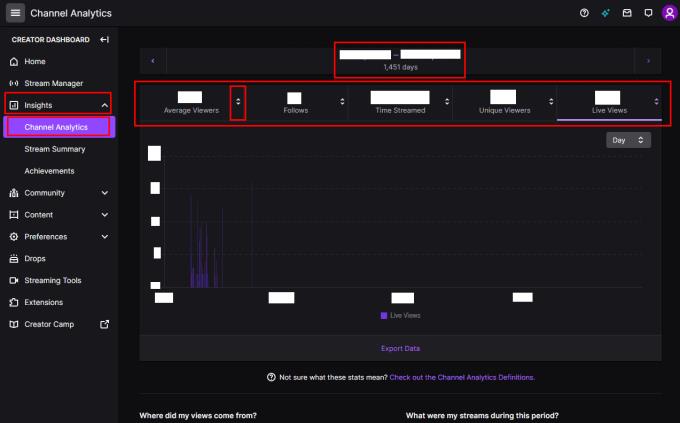
A fő grafikon időtartama és címsorai módosíthatók, így személyre szabhatja, hogy milyen adatokat látjon.
A bal oldali „Honnan jöttek a nézeteim” lehetőség lehetővé teszi, hogy megnézze, hogyan találták meg nézői az adatfolyamodat. Ha a mező alján található „Részletek megtekintése” linkre kattint, részletesebb nézetet láthat, amely ország- és platformstatisztikát is tartalmaz.
A „Melyek voltak a legjobb klipjeim” szakasz a bal alsó sarokban található, és megmutatja a legnézettebb klipjeit a konfigurált időszakban, valamint azt, hogy ki készítette őket, és hány megtekintésük van. A jobb oldalon a „Melyek voltak az adatfolyamaim ebben az időszakban” mezőben látható a streamelt tartalmak lebontása. A „Melyik csatornáknak vannak közös nézői az enyémmel” című rész néhány olyan csatornát mutat meg, amelyeknek voltak közös nézői, és a legnagyobb arányban rendezi őket. Ha közös nézőkkel nézegeti a csatornákat, betekintést nyerhet abba, hogyan javíthatja streamjét.
A „Milyen kategóriákat szeretnek nézni a nézőim” című rész megmutatja, hogy milyen kategóriákat néznek meg a nézők, amikor nem nézik a közvetítést. A „Hogyan működtek az egyéni élő értesítéseim?” betekintést nyújt a követőinek és feliratkozóinak küldött értesítések teljesítményébe a streamelés megkezdésekor. A „Mely címkék alapján szűrnek a felhasználók a csatornám megtalálásához” című rész megmutatja, hogy a felhasználók mely címkék alapján találták meg csatornádat.
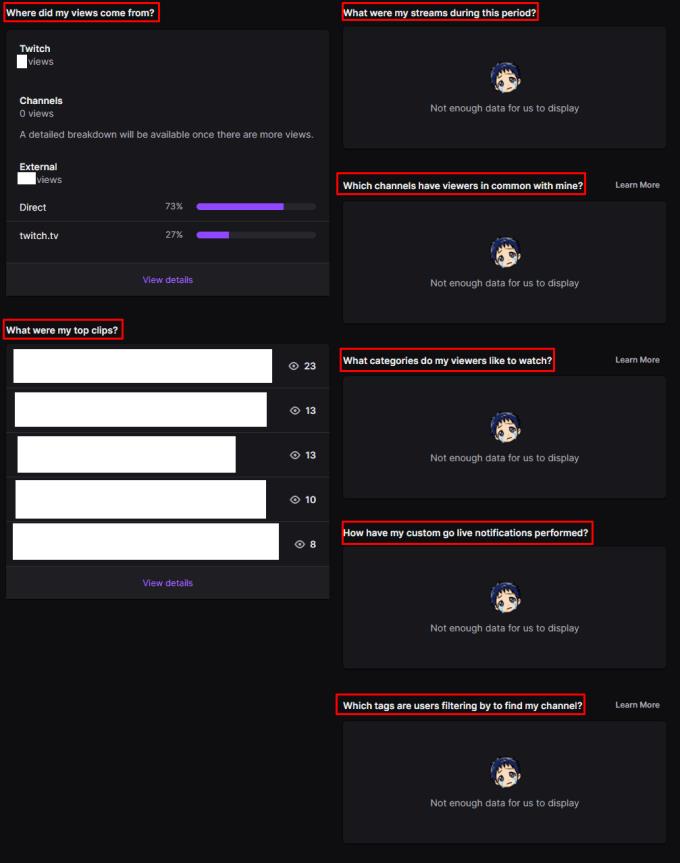
A többi mező a streamedről nyújt információt.
A WhatsApp web nem működik? Ne aggódj. Íme néhány hasznos tipp, amivel újra működésbe hozhatod a WhatsApp-ot.
A Google Meet kiváló alternatíva más videokonferencia alkalmazásokhoz, mint például a Zoom. Bár nem rendelkezik ugyanazokkal a funkciókkal, mégis használhat más nagyszerű lehetőségeket, például korlátlan értekezleteket és videó- és audio-előnézeti képernyőt. Tanulja meg, hogyan indíthat Google Meet ülést közvetlenül a Gmail oldaláról, a következő lépésekkel.
Ez a gyakorlati útmutató megmutatja, hogyan találhatja meg a DirectX verzióját, amely a Microsoft Windows 11 számítógépén fut.
A Spotify különféle gyakori hibákra utal, például zene vagy podcast lejátszásának hiányára. Ez az útmutató megmutatja, hogyan lehet ezeket orvosolni.
Ha a sötét módot konfigurálod Androidon, egy olyan téma jön létre, amely kíméli a szemed. Ha sötét környezetben kell nézned a telefonodat, valószínűleg el kell fordítanod a szemedet, mert a világos mód bántja a szemedet. Használj sötét módot az Opera böngészőben Androidra, és nézd meg, hogyan tudod konfigurálni a sötét módot.
Rendelkezik internetkapcsolattal a telefonján, de a Google alkalmazás offline problémával küzd? Olvassa el ezt az útmutatót, hogy megtalálja a bevált javításokat!
Az Edge megkönnyíti a biztonságos böngészést. Íme, hogyan változtathatja meg a biztonsági beállításokat a Microsoft Edge-ben.
Számos nagyszerű alkalmazás található a Google Playen, amelyekért érdemes lehet előfizetni. Idővel azonban a lista bővül, így kezelni kell a Google Play előfizetéseinket.
A videofolytonossági problémák megoldásához a Windows 11-en frissítse a grafikus illesztőprogramot a legújabb verzióra, és tiltsa le a hardveres gyorsítást.
Ha meg szeretné állítani a csoportbejegyzések megjelenését a Facebookon, menjen a csoport oldalára, és kattintson a További opciók-ra. Ezután válassza az Csoport leiratkozása lehetőséget.








